WhatsApp – одно из наиболее популярных приложений для обмена сообщениями в мире. Переход на другой телефон может потребовать переноса всех важных данных, включая историю сообщений в WhatsApp. В этой статье мы расскажем вам, как перенести копию WhatsApp на другой телефон, чтобы сохранить все ваши чаты и медиафайлы.
Перенос данных мессенджера WhatsApp – процесс, который можно осуществить с помощью встроенных инструментов приложения. Следуя нашей подробной инструкции, вы сможете без проблем перенести все данные на новый устройство и продолжить общение со своими контактами.
Узнайте, как перенести копию WhatsApp на другой телефон и продолжите пользоваться приложением без потерь!
Подготовка к переносу

Прежде чем начать процесс переноса копии WhatsApp на другой телефон, следует выполнить несколько подготовительных шагов:
| 1. | Убедитесь, что на обоих устройствах подключен доступ к Интернету. |
| 2. | Сделайте резервную копию данных WhatsApp на текущем устройстве. Это можно сделать в настройках приложения. |
| 3. | Убедитесь, что на новом устройстве установлен WhatsApp и произведена инициализация приложения. |
Резервное копирование чата
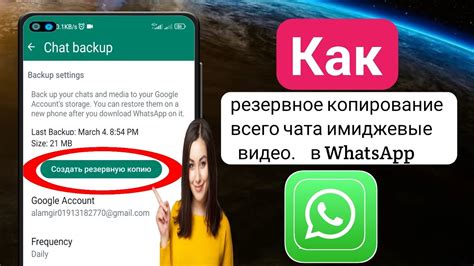
Перед тем как переносить копию WhatsApp на другой телефон, необходимо сделать резервную копию чатов.
1. Откройте приложение WhatsApp на вашем текущем устройстве.
2. Нажмите на меню (три точки в правом верхнем углу) и выберите "Настройки".
3. Перейдите во вкладку "Чаты" и выберите "Резервное копирование чата".
4. Выберите частоту автоматического резервного копирования: ежедневно, еженедельно или вручную.
5. Нажмите "Создать резервную копию", чтобы начать процесс резервного копирования чатов WhatsApp.
| Важно: | Убедитесь, что резервная копия сохранена в облаке или на внешнем устройстве, чтобы можно было перенести ее на новый телефон. |
|---|
Проверка свободного места

Шаг 1: Убедитесь, что на новом телефоне достаточно свободного места для установки и работы WhatsApp. Проверьте доступное место на внутреннем хранилище и на карте памяти, если она установлена.
Шаг 2: Откройте настройки устройства и найдите раздел "Хранилище" или "Память". Там вы сможете увидеть общий объем памяти, занятый объем и свободное место.
Шаг 3: Удалите ненужные приложения, медиафайлы или данные, чтобы освободить дополнительное место, если необходимо. Помните, что перенос WhatsApp может потребовать некоторого дополнительного места на вашем устройстве.
Перенос данных на новый телефон

Перенос данных с WhatsApp на новый телефон может быть произведен довольно просто. Для этого выполните следующие шаги:
- Сделайте резервную копию данных на текущем телефоне в приложении WhatsApp.
- Перенесите эту резервную копию на новый телефон с помощью облачного хранилища или кабеля для подключения к ПК.
- Установите WhatsApp на новом телефоне. При первом запуске приложения вам будет предложено восстановить данные из резервной копии.
- Следуйте инструкциям на экране для завершения процесса восстановления данных.
Установка WhatsApp

1. Перейдите в магазин приложений на новом телефоне.
2. Введите в поисковой строке "WhatsApp" и найдите приложение.
3. Нажмите на кнопку "Установить".
4. Дождитесь завершения загрузки и установки приложения.
5. После установки откройте WhatsApp и следуйте инструкциям по настройке аккаунта.
Восстановление чата с резервной копии
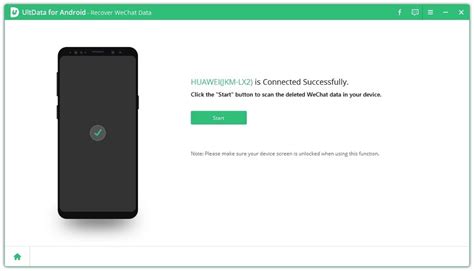
Для восстановления чата с резервной копии на новом устройстве выполните следующие шаги:
- Убедитесь, что вы перенесли резервную копию чата WhatsApp на новый телефон.
- Установите приложение WhatsApp на новый телефон и запустите его.
- При первом запуске приложения WhatsApp вас попросят ввести номер телефона.
- После ввода номера телефона приложение предложит восстановить чаты из резервной копии.
- Выберите опцию "Восстановить" и дождитесь завершения процесса восстановления чатов.
- После завершения процесса восстановления вы снова получите доступ ко всей истории чата на новом устройстве.
Теперь вы можете продолжать общение с друзьями и коллегами, имея все свои чаты и сообщения под рукой.
Активация WhatsApp на новом устройстве
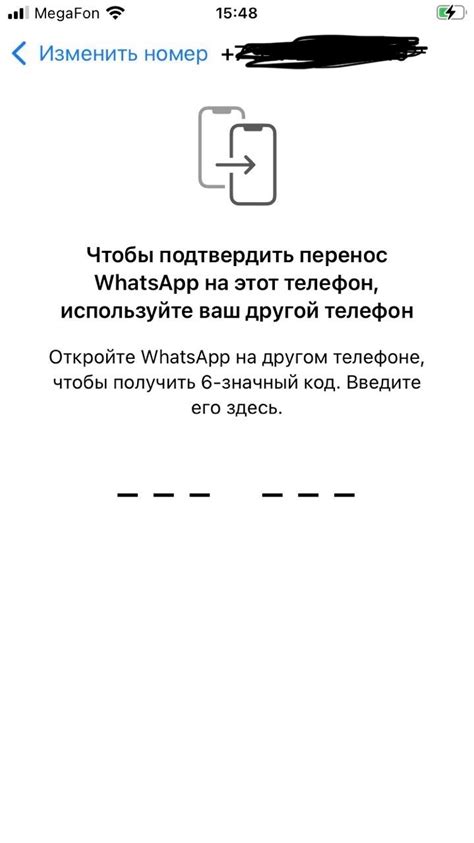
После передачи копии WhatsApp на новый телефон необходимо активировать приложение. Для этого выполните следующие шаги:
1. Установите WhatsApp на новый телефон: Скачайте и установите приложение WhatsApp из магазина приложений на новом устройстве.
2. Откройте WhatsApp: После установки запустите приложение WhatsApp на новом устройстве.
3. Подтвердите номер телефона: Введите свой номер телефона, на который ранее был зарегистрирован WhatsApp. Затем введите код подтверждения, который придет на ваш номер.
4. Восстановите чаты: WhatsApp предложит восстановить чаты из резервной копии. Нажмите на кнопку "Восстановить" и дождитесь завершения процесса.
5. Готово: Теперь WhatsApp активирован на вашем новом устройстве, и вы можете продолжить общение со своими контактами.
Ввод кода активации
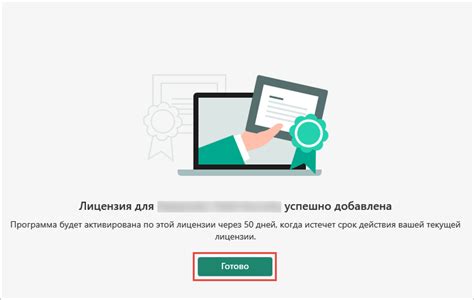
После установки WhatsApp на новом устройстве откройте приложение и следуйте инструкциям по восстановлению резервной копии чата. Вам будет предложено ввести шестизначный код активации, который вы получали на ваше предыдущее устройство.
Введите код активации в соответствующее поле и нажмите "Далее". После успешного ввода кода система автоматически загрузит вашу резервную копию чата и восстановит все сообщения, контакты и медиафайлы на новом устройстве.
Вопрос-ответ

Как перенести копию WhatsApp на другой телефон?
Для переноса копии WhatsApp на другой телефон, вам нужно выполнить несколько шагов. Сначала убедитесь, что у вас есть резервная копия чата в облачном хранилище или на локальном устройстве. Затем установите WhatsApp на новом телефоне и введите свой номер телефона. После этого приложение предложит восстановить данные из резервной копии. Просто следуйте инструкциям на экране, чтобы успешно перенести все чаты и медиафайлы.
Где можно хранить резервные копии WhatsApp?
Вы можете хранить резервные копии WhatsApp как в облачном хранилище (например, Google Drive для Android или iCloud для iOS), так и на локальном устройстве. Облачное хранение предпочтительнее, так как позволяет легко восстановить данные на новом устройстве, но также обеспечивает дополнительную защиту от потери информации.
Что делать, если не удается перенести копию WhatsApp на другой телефон?
Если у вас возникают проблемы при переносе копии WhatsApp на другой телефон, сначала убедитесь, что у вас есть активное подключение к Интернету и достаточно места для загрузки резервной копии. Также проверьте, что вы используете тот же номер телефона, что и на старом устройстве. Если проблема сохраняется, попробуйте повторить процесс переноса или обратитесь в службу поддержки WhatsApp для дополнительной помощи.



